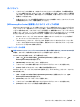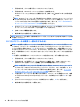User Guide-Windows 7
ガイドライン
●
リカバリ メディアを作成する、またはディスクにバックアップする場合は、次の種類の別売の
ディスクを使用できます:DVD + R、DVD + R(2 層記録(DL)対応)、DVD-R、DVD-R(2 層記録
(DL)対応)、および DVD±RW。使用できるディスクの種類は、お使いのオプティカル ドライブの
種類によって異なります。
●
お使いのコンピューターが外部電源に接続されていることを確認してから、リカバリ メディアの
作成処理またはバックアップ処理を開始してください。
[HP Recovery Disc Creator]を使用したリカバリ メディアの作成
[HP Recovery Disc Creator]は、ユーザー自身でリカバリ メディアを作成できるソフトウェア プログラム
です。コンピューターを正常にセットアップした後に、[HP Recovery Disc Creator]を使用してリカバリ
メディアを作成できます。このリカバリ メディアを使用して、初期状態のオペレーティング システム
を再インストールしたり、ハードドライブが破損した場合にドライバーおよびアプリケーションを選
択したりできます。[HP Recovery Disc Creator]では、2 種類のリカバリ DVD を作成できます。
●
Windows 7 オペレーティング システムの DVD:追加のドライバーやアプリケーションを含まず
に、オペレーティング システムをインストールします。
●
「Driver Recovery」(ドライバー リカバリ)DVD:特定のドライバーおよびアプリケーションがイ
ンストールできる[HP Software Setup]と同様に、特定のドライバーおよびアプリケーションのみ
をインストールする DVD が作成されます。
リカバリ メディアの作成
注記:
Windows 7 オペレーティング システムの DVD は一度しか作成できません。Windows の DVD の作
成後は、そのメディアを作成するためのオプションが選択できなくなります。
Windows の DVD を作成するには、以下の操作を行います。
1. [スタート]→[すべてのプログラム]→[Productivity and Tools](生産性およびツール)→[HP
Recovery Disc Creator
]の順に選択します。
2. [Windows disk](Windows のディスク)を選択します。
3. リカバリ メディアの作成に使用するドライブをドロップダウン メニューから選択します。
4. [Create](作成)ボタンをクリックして書き込み処理を開始します。
Windows 7 オペレーティング システムの DVD を作成したら、「Driver Recovery」(ドライバー リカバリ)
DVD を作成します。
1. [スタート]→[すべてのプログラム]→[Productivity and Tools](生産性およびツール)→[HP
Recovery Disc Creator]の順に選択します。
2. [Driver disk](ドライバーのディスク)を選択します。
3. リカバリ メディアの作成に使用するドライブをドロップダウン メニューから選択します。
4. [Create]ボタンをクリックして書き込み処理を開始します。
リカバリ メディアおよびバックアップの作成
73